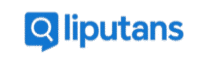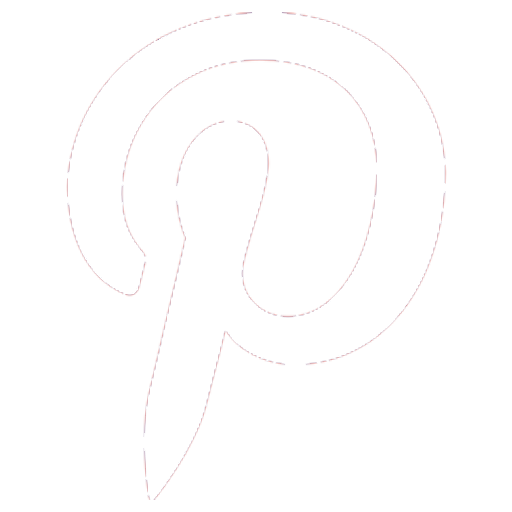Excel adalah salah satu perangkat lunak yang paling banyak digunakan untuk pengolahan data dan perhitungan. Salah satu fitur yang sangat berguna dalam Excel adalah kemampuannya untuk menghitung harga diskon secara otomatis. Dengan menggunakan rumus yang tepat, pengguna dapat dengan mudah menghitung harga setelah diskon tanpa harus melakukan perhitungan manual.
Hal ini sangat membantu, terutama bagi pemilik usaha atau individu yang sering berurusan dengan penjualan dan promosi. Rumus dasar untuk menghitung harga diskon adalah dengan mengurangi harga asli dengan nilai diskon yang diterapkan. Misalnya, jika harga barang adalah Rp100.000 dan diskon yang diberikan adalah 20%, maka harga setelah diskon dapat dihitung dengan rumus sederhana.
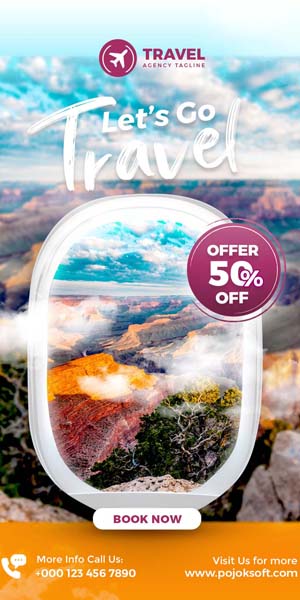
Excel menyediakan berbagai fungsi yang memungkinkan pengguna untuk melakukan perhitungan ini dengan cepat dan akurat, sehingga menghemat waktu dan mengurangi kemungkinan kesalahan.
Ringkasan
- Menggunakan rumus Excel dapat memudahkan perhitungan harga diskon secara otomatis
- Fungsi IF dalam Excel dapat digunakan untuk menghitung diskon dengan mudah
- Menentukan persentase diskon dengan rumus Excel dapat membantu dalam perhitungan harga diskon
- Contoh penggunaan rumus Excel dapat memberikan gambaran yang jelas dalam menghitung harga diskon
- Mengoptimalkan penggunaan rumus Excel dapat mempercepat perhitungan harga diskon
Langkah-langkah Menghitung Harga Diskon Otomatis dengan Excel
Untuk menghitung harga diskon secara otomatis di Excel, langkah pertama adalah menyiapkan data yang diperlukan. Buatlah kolom untuk harga asli dan persentase diskon. Misalnya, di kolom A, masukkan harga asli barang, dan di kolom B, masukkan persentase diskon.
Setelah data siap, Anda dapat mulai menggunakan rumus untuk menghitung harga setelah diskon. Setelah menyiapkan data, langkah selanjutnya adalah memasukkan rumus di kolom yang diinginkan untuk menampilkan harga setelah diskon. Rumus yang umum digunakan adalah `=A2 – (A2 * B2)`, di mana A2 adalah sel yang berisi harga asli dan B2 adalah sel yang berisi persentase diskon.
Setelah memasukkan rumus ini, Anda dapat menarik sudut kanan bawah sel untuk menerapkan rumus ke seluruh baris, sehingga semua harga setelah diskon dapat dihitung secara otomatis.
Memahami Penggunaan Fungsi IF dalam Excel untuk Menghitung Diskon
Fungsi IF dalam Excel adalah alat yang sangat berguna untuk membuat keputusan berdasarkan kondisi tertentu. Dalam konteks menghitung diskon, fungsi ini dapat digunakan untuk menentukan apakah suatu produk memenuhi syarat untuk mendapatkan diskon atau tidak. Misalnya, jika Anda ingin memberikan diskon hanya pada produk tertentu atau jika jumlah pembelian melebihi batas tertentu, fungsi IF dapat membantu dalam hal ini.
Contoh penggunaan fungsi IF dalam menghitung diskon adalah sebagai berikut: `=IF(A2>100000, A2*0.2, 0)`. Dalam rumus ini, jika harga asli (A2) lebih dari Rp100.000, maka diskon yang diberikan adalah 20% dari harga tersebut; jika tidak, maka tidak ada diskon yang diterapkan. Dengan cara ini, Anda dapat dengan mudah mengelola berbagai skenario diskon dalam satu lembar kerja Excel.
For more information, you can visit this link.
Menentukan Persentase Diskon dengan Rumus Excel
| Barang | Harga Asli | Diskon (%) | Harga Setelah Diskon |
|---|---|---|---|
| Pakaian | 200.000 | 20 | 160.000 |
| Elektronik | 500.000 | 15 | 425.000 |
| Makanan | 100.000 | 10 | 90.000 |
Menentukan persentase diskon dalam Excel juga dapat dilakukan dengan cara yang sederhana. Anda dapat menggunakan rumus untuk menghitung persentase dari harga asli dan kemudian menerapkannya pada perhitungan harga setelah diskon. Misalnya, jika Anda ingin memberikan diskon 15% pada produk tertentu, Anda cukup memasukkan angka 15% di sel yang sesuai.
Setelah menentukan persentase diskon, Anda dapat mengalikan harga asli dengan persentase tersebut untuk mendapatkan nilai diskon. Rumusnya adalah `=A2*B2`, di mana A2 adalah harga asli dan B2 adalah persentase diskon. Dengan cara ini, Anda tidak hanya mendapatkan nilai diskon tetapi juga dapat dengan mudah menyesuaikan persentase sesuai kebutuhan.
Contoh Penggunaan Rumus Excel untuk Menghitung Harga Diskon
Sebagai contoh konkret, mari kita lihat bagaimana rumus Excel dapat digunakan untuk menghitung harga diskon pada produk elektronik. Misalkan Anda memiliki daftar produk dengan harga sebagai berikut: Laptop seharga Rp10.000.000 dengan diskon 10%, dan Smartphone seharga Rp5.
000.
000 dengan diskon 15%. Dengan menggunakan rumus yang telah dibahas sebelumnya, Anda dapat menghitung harga setelah diskon untuk masing-masing produk.
Untuk Laptop, rumusnya akan menjadi `=10000000 – (10000000 * 0.
1)`, yang menghasilkan Rp9.000.000 setelah diskon. Sedangkan untuk Smartphone, rumusnya adalah `=5000000 – (5000000 * 0.15)`, menghasilkan Rp4.250.000 setelah diskon. Contoh ini menunjukkan betapa mudahnya menggunakan Excel untuk menghitung harga setelah diskon secara akurat dan efisien.
Mengoptimalkan Penggunaan Rumus Excel dalam Perhitungan Harga Diskon
Mengoptimalkan penggunaan rumus Excel dalam perhitungan harga diskon melibatkan pemahaman tentang bagaimana memanfaatkan fitur-fitur lain dalam Excel untuk meningkatkan efisiensi kerja. Salah satu cara untuk melakukannya adalah dengan menggunakan tabel pivot atau grafik untuk menganalisis data penjualan dan dampak dari berbagai tingkat diskon terhadap pendapatan. Selain itu, Anda juga bisa menggunakan fitur pengisian otomatis di Excel untuk mempercepat proses pengisian data dan penerapan rumus.
Dengan memanfaatkan fitur-fitur ini, Anda tidak hanya akan menghemat waktu tetapi juga meningkatkan akurasi perhitungan harga diskon yang dilakukan.
Tips dan Trik Menghitung Harga Diskon dengan Cepat menggunakan Excel
Ada beberapa tips dan trik yang dapat membantu Anda menghitung harga diskon dengan lebih cepat menggunakan Excel. Pertama, pastikan untuk selalu memformat sel dengan benar agar hasil perhitungan terlihat jelas dan mudah dibaca. Misalnya, gunakan format mata uang untuk kolom harga agar lebih mudah dipahami.
Kedua, gunakan shortcut keyboard untuk mempercepat navigasi antar sel dan penerapan rumus. Misalnya, Anda bisa menggunakan Ctrl + D untuk mengisi sel di bawahnya dengan rumus yang sama tanpa harus mengetik ulang. Dengan menerapkan tips ini, Anda akan menemukan bahwa menghitung harga diskon di Excel menjadi lebih efisien dan menyenangkan.
FAQs
Apa itu Rumus Excel untuk Menghitung Harga Diskon?
Rumus Excel untuk menghitung harga diskon adalah rumus matematika yang digunakan dalam aplikasi Microsoft Excel untuk menghitung harga setelah diberikan diskon.
Apa Fungsi IF dalam Excel untuk Menghitung Diskon?
Fungsi IF dalam Excel digunakan untuk membuat keputusan berdasarkan kondisi yang ditentukan. Dalam menghitung diskon, fungsi IF dapat digunakan untuk menentukan apakah suatu nilai memenuhi syarat untuk mendapatkan diskon atau tidak.
Apa Langkah-langkah Menghitung Harga Diskon Otomatis dengan Excel?
Langkah-langkah menghitung harga diskon otomatis dengan Excel meliputi memasukkan harga awal, persentase diskon, dan menggunakan rumus Excel untuk menghitung harga setelah diskon.
Bagaimana Cara Mengoptimalkan Penggunaan Rumus Excel dalam Perhitungan Harga Diskon?
Untuk mengoptimalkan penggunaan rumus Excel dalam perhitungan harga diskon, pastikan untuk memahami rumus-rumus dasar seperti pengurangan, perkalian, dan pembagian. Selain itu, juga perlu memahami penggunaan fungsi IF dan referensi sel dalam Excel.
Apa Tips dan Trik Menghitung Harga Diskon dengan Cepat menggunakan Excel?
Beberapa tips dan trik untuk menghitung harga diskon dengan cepat menggunakan Excel antara lain adalah menggunakan referensi sel, memanfaatkan fungsi IF, dan menggunakan format sel khusus untuk hasil perhitungan.